Bình thường các slide trong PowerPoint đều sẽ có một kích cỡ màn chiếu định sẵn mặc định nhưng nếu các bạn lại có nhu cầu tạo ra những slide có kích cỡ khổ giấy khác thì các bạn có thể làm theo những hướng dẫn sau đây của Trường Hải Tiến Giang chúng tôi.

Để có thể sửa đổi khổ giấy, kích cỡ slide trong PowerPoint, các bạn cần phải mở ribbon Design trên thanh tool ra.
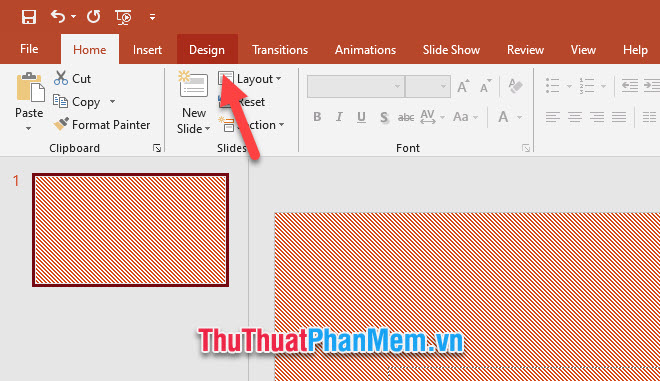
Tiếp đó các bạn sẽ nhìn thấy nhóm Customize ở góc bên phải ngoài cùng, các bạn click vào Slide Size trong nhóm này.
Ở đây các bạn có thể thấy hai kiểu khổ giấy phổ biến nhất đó là Standard tỷ lệ 4:3 và Widescreen tỷ lệ 16:9.
Hoặc nếu không muốn dùng hai kích cỡ Slide mặc định này các bạn có thể click vào Custom Slide Size để chỉnh sửa tùy ý kích cỡ.
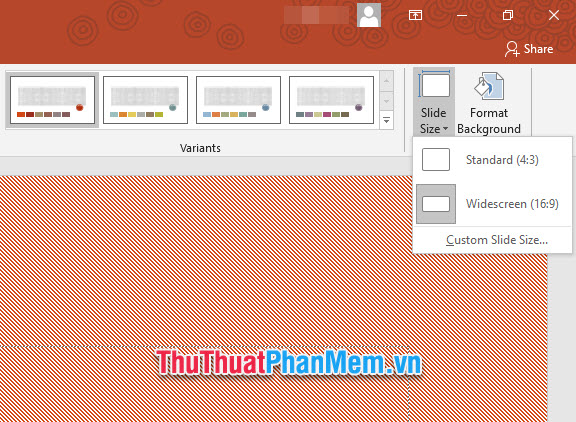
Trong Slize Size các bạn có thể chỉnh sửa tùy ý các thông số liên quan tới khổ giấy và kích cỡ của Slize.
– Orientation: Các bạn có thể điều chỉnh chiều xoay của khổ giấy với Slides là các bạn điều chỉnh xoay dọc ngang của các slide còn Note, Handouts & Outline là các bạn điều chỉnh xoay dọc ngang của các chữ và nội dung đã chèn trên trang slize. Và có hai lựa chọn các bạn có thể dùng đó là Portrait (xoay dọc) và Landscape (xoay ngang).
– Width: Các bạn điều chỉnh chiều ngang của slide.
– Height: Các bạn điều chỉnh chiều dọc của slide.
– Number slides from: Các bạn lựa chọn sửa đổi kích cỡ kể từ slide số này.
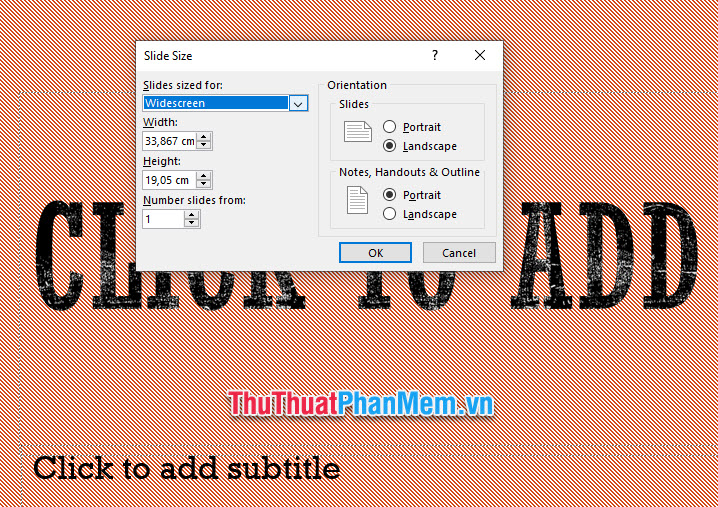
– Slides sized for: Một số kiểu khổ giấy, kích cỡ slide có sẵn.
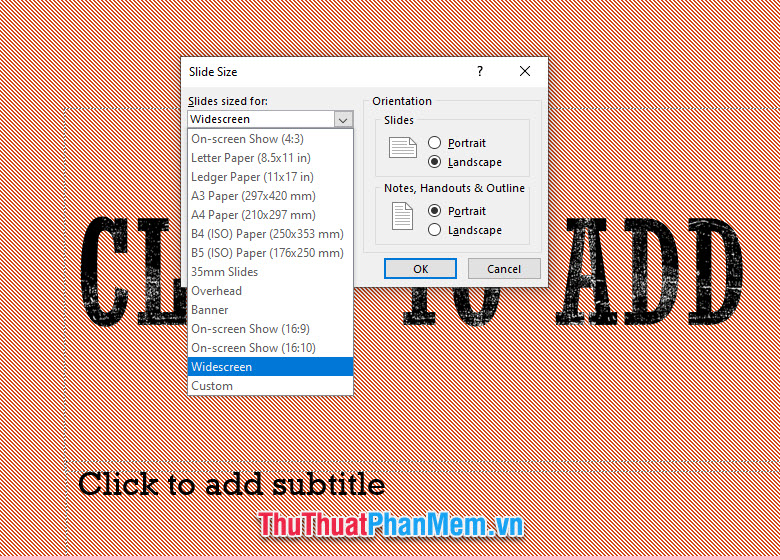
Sau khi bạn lắp đặt các thông số xong thì bấm OK để xác nhận, các bạn sẽ thấy khổ giấy và kích cỡ slide của mình đã được điều chỉnh lại đúng như những gì bạn muốn.
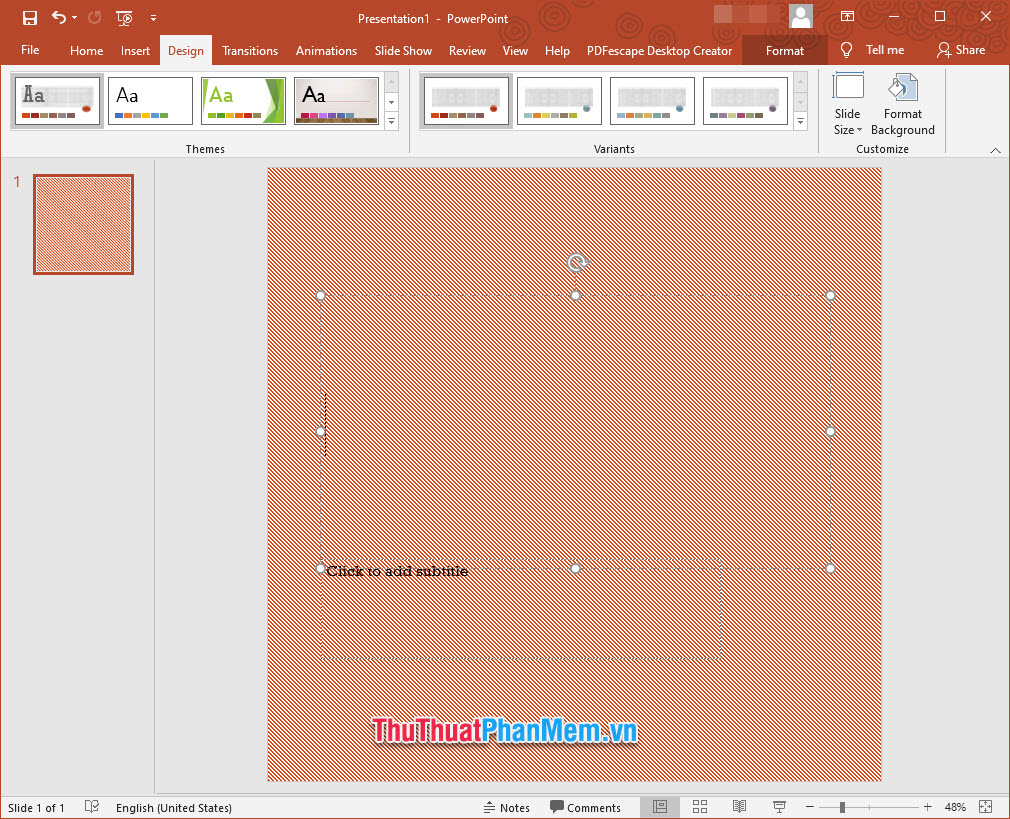
Cảm ơn các bạn đã đọc bài viết của Trường Hải Tiến Giang chúng tôi về cách chỉnh khổ giấy, kích cỡ slide trong PowerPoint. Hi vọng rằng thông qua bài viết hướng dẫn này, các bạn đọc của Trường Hải Tiến Giang sẽ biết cách chỉnh khổ giấy, kích cỡ slide trong PowerPoint, hẹn gặp lại các bạn trong những bài viết khác trên trang.
Bình thường các slide trong PowerPoint đều sẽ có một kích cỡ màn chiếu định sẵn mặc định nhưng nếu các bạn lại có nhu cầu tạo ra những slide có kích cỡ khổ giấy khác thì các bạn có thể làm theo những hướng dẫn sau đây của Trường Hải Tiến Giang chúng tôi.
